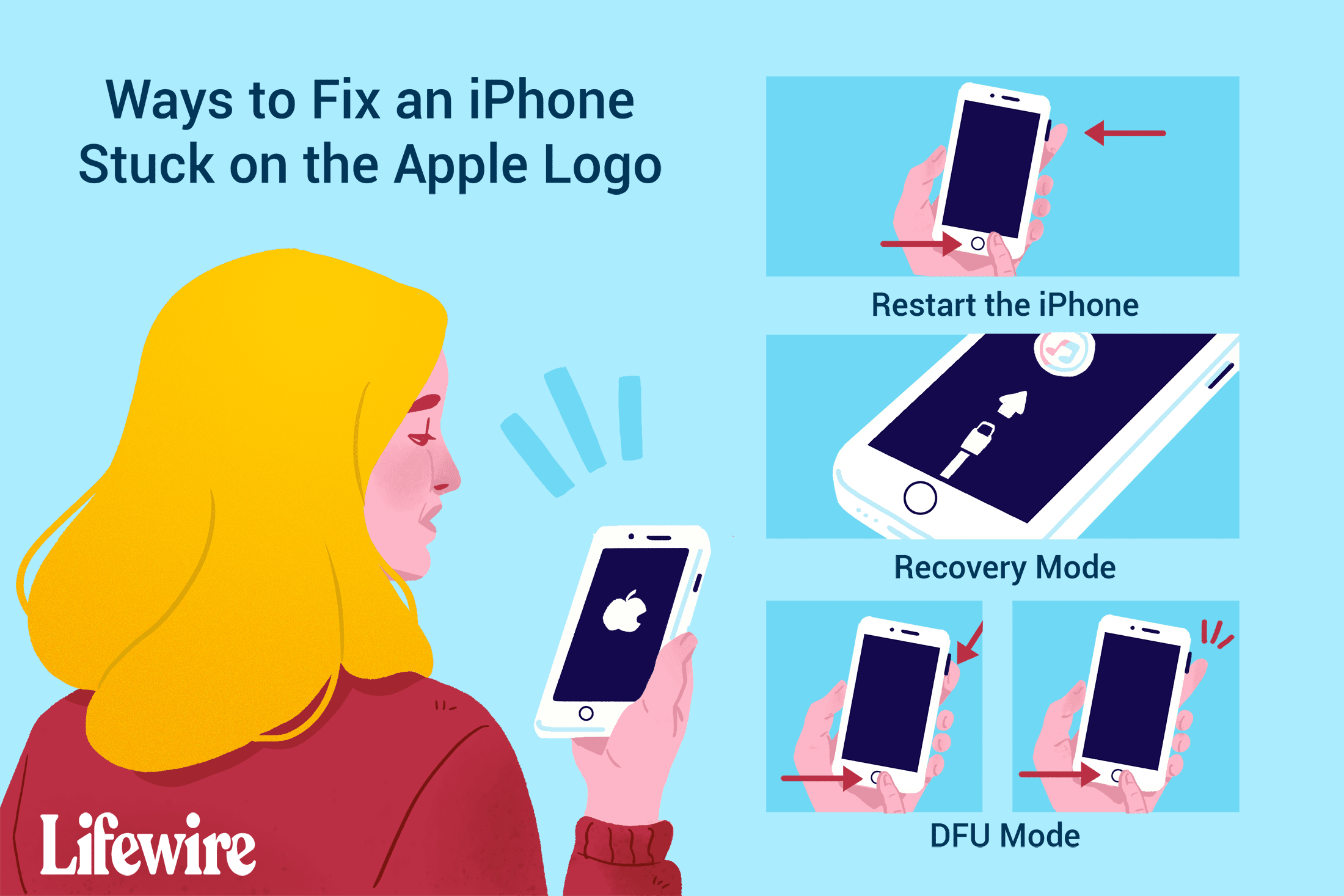Jos iPhone juuttuu Apple-logoon käynnistyksen aikana eikä lataudu aloitusnäytön jälkeen, saatat ajatella, että iPhonesi on pysyvästi rikki. Mutta näin ei välttämättä ole. Tässä on joitain tapoja saada iPhone pois käynnistyssilmukasta ja saada se taas toimimaan kunnolla. Tämän artikkelin ratkaisut koskevat kaikkia iPhone-malleja. 3:26
Kuinka korjata Apple-logoon juuttunut iPhone
Mikä aiheuttaa iPhonen juuttumisen Apple-logoon?
iPhone juuttuu Apple-logonäyttöön, kun puhelimen käyttöjärjestelmässä tai laitteistossa on ongelma. Keskivertokäyttäjän on vaikea määrittää ongelman syytä, mutta on olemassa muutamia yleisiä syitä:
- Ongelmia päivitettäessä uuteen iOS-versioon.
- Ongelmia puhelimen jailbreakissä.
- Käytä iOS-betaversiota, joka on vanhentunut.
- Ongelmia tietojen siirtämisessä vanhemmasta laitteesta uuteen.
- Laitteistovaurio iPhonen sisällä.
Kuinka korjata Apple-logoon juuttunut iPhone
Jos iPhonesi on jumissa Apple-logonäytössä pitkään (ajattele 20-30 minuuttia tai enemmän) eikä edistymispalkki ole muuttunut, sinun tulee yrittää korjata se kolmella perusvaiheella. Jos nämä vianetsintävinkit eivät toimi, ota yhteyttä Applen asiakaspalveluun tai käy Apple Storessa saadaksesi henkilökohtaista tukea. Siitä lisää artikkelin lopussa.
-
Käynnistä iPhone uudelleen. Monet ongelmat, kuten Apple-logoon juuttunut iPhone, voidaan korjata yksinkertaisella uudelleenkäynnistyksellä. Suoraan sanottuna tässä tapauksessa yksinkertainen uudelleenkäynnistys ei todennäköisesti korjaa ongelmaa, mutta se on yksinkertaisin ratkaisu, ja siksi se on kokeilemisen arvoinen. Se vie vain muutaman sekunnin ajaststasi. Jos tavallinen uudelleenkäynnistys ei toimi, sinun tulee myös kokeilla hard resetiä. Kova nollaus tyhjentää enemmän iPhonen muistia (ilman tietojen menetystä) ja voi joskus ratkaista vaikeampia ongelmia. Tämän osion alussa linkitetyssä artikkelissa on ohjeet molemmille nollaustyypeille.
-
Aseta iPhone palautustilaan. Palautustila on erityinen vianetsintätila, joka voi auttaa tässä tapauksessa. Kun iPhonesi on juuttunut Apple-logoon, se tarkoittaa, että käyttöjärjestelmällä on käynnistysongelmia. Palautustila käynnistää puhelimen, mutta pysäyttää käyttöjärjestelmän, jotta voit korjata sen. Kun käytät palautustilaa, voit asentaa iOS:n uuden version tai varmuuskopion tiedoistasi. Se on melko yksinkertainen toimenpide ja ratkaisee ongelman joissakin tapauksissa.
-
Käytä DFU-tilaa. DFU (Device Firmware Update) -tila pysäyttää iPhonen käynnistysprosessin puolivälissä ja antaa sinun palauttaa iPhonen, ladata varmuuskopion tai aloittaa alusta. Se on samanlainen kuin palautustila, mutta keskittyy enemmän sellaisten matalan tason ongelmien korjaamiseen, jotka aiheuttavat iPhonen juuttumisen Apple-logoon. DFU-tilan käyttäminen vaatii harjoittelua, koska se vaatii tarkan toimintosarjan, mutta se on usein tehokasta.
Tässä on toinen bonusvinkki: Jos iPhonesi on juuttunut Apple-logoon, kun se on liitetty tietokoneeseen USB-kaapelilla, kaapeli saattaa olla ongelma. Kokeile vaihtaa USB-kaapeli sellaiseen, jonka tiedät toimivan hyvin.
Pyydä apua Applelta
Jos olet kokeillut kaikkia yllä olevia vaiheita ja iPhonesi on edelleen juuttunut Apple-logoon, on aika kääntyä asiantuntijoiden puoleen. Varaa aika Apple Storeen saadaksesi henkilökohtaista tukea tai ota yhteyttä Apple-tukeen verkossa. FAQ
-
Miksi iPhoneni roikkuu jatkuvasti valkoisen näytön päällä?
Kun iPhone on juuttunut valkoiselle näytölle, se johtuu yleensä järjestelmäpäivitysvirheestä iPhonen jailbreakin jälkeen. Tai ehkä puhelimen emolevyyn kytketty sisäinen kaapeli katkeaa. Vaikka sitä on kutsuttu «White Screen of Deathiksi», valkoiseen näyttöön on useita ratkaisuja, joita voit kokeilla ennen kuin otat yhteyttä Appleen.
-
Miksi iPhoneni roikkuu mustalla latausnäytöllä?
Jos olet suorittanut hard resetin, mutta musta näyttö ja liikkuva ympyrä säilyvät, on enemmän kuin todennäköistä, että puhelimesi ohjelmistojärjestelmä on vioittunut. Jos näin on, sinun on asetettava iPhone palautustilaan ja sitten nollattava tai asennettava iOS uudelleen.
-
Kuinka korjaan palautustilassa juuttunutta iPhonea?
Korjaa palautustilaan juuttunut iPhone kokeilemalla ensin kovaa nollausta. Jos tämä ei auta, palauta iPhone liittämällä se tietokoneesi iTunesiin tai Finderiin. Viimeisenä tee-se-itse-vaihtoehtona aseta puhelimesi Device Firmware Update (DFU) -tilaan, odota, että tietokone lataa tarvittavat ohjelmistot ja noudata kehotteita palauttaaksesi puhelimesi.